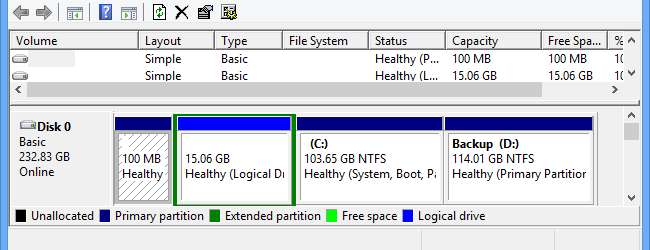
Se você comprou um PC com Windows 8 ou 10 instalado, pode se surpreender ao descobrir que não há tanto espaço de armazenamento disponível quanto você esperaria com base no tamanho do seu disco rígido. Isso pode ocorrer por vários motivos, incluindo uma imagem de recuperação do Windows ocupando vários gigabytes.
Também é possível que o fornecedor do sistema inclua sua própria partição de recuperação. Já vimos como é possível criar uma unidade de recuperação mas também é possível assumir o controle total de seu disco rígido, reivindicando de volta as partições não-Windows.
Atualmente, é uma raridade comprar um sistema que inclua mídia de recuperação. Freqüentemente, eles são incluídos como imagens de disco ou uma partição de recuperação inicializável no disco rígido principal. Embora seja um excelente exercício de redução de custos, há potencial para problemas caso seu sistema sofra de falha ou corrupção do disco rígido.
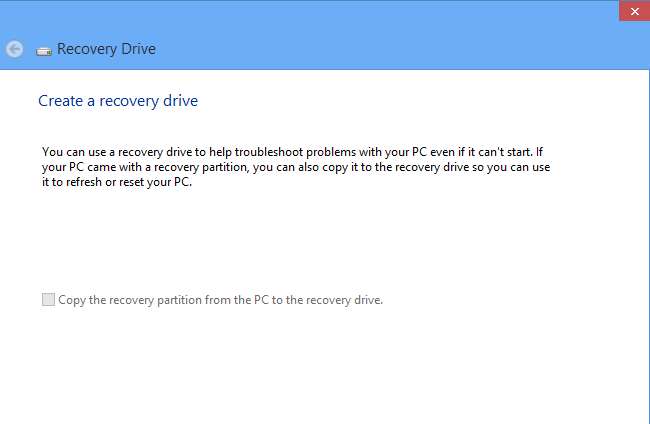
Assim como é aconselhável armazenar backups longe do resto de seus dados, não é necessariamente a melhor ideia armazenar dados de recuperação na mesma partição do próprio Windows - se o disco rígido falhar, você ficará procurando uma forma de reinstalar tudo.
Você pode usar nosso guia anterior para criar mídia de recuperação e selecione a opção de excluir a partição de recuperação no final deste processo. Isso é menos sobre reivindicar espaço e mais sobre ter uma opção de restauração sensata disponível para você no caso de o pior acontecer, mas não há mal nenhum em colocar o espaço em disco para melhor uso.
Mas se você já criou a mídia de recuperação sem excluir a partição de recuperação, nem tudo está perdido. Da mesma forma, se o fornecedor do seu computador incluiu sua própria partição de recuperação ou uma partição contendo outras ferramentas e utilitários, você ainda pode limpar a partição.
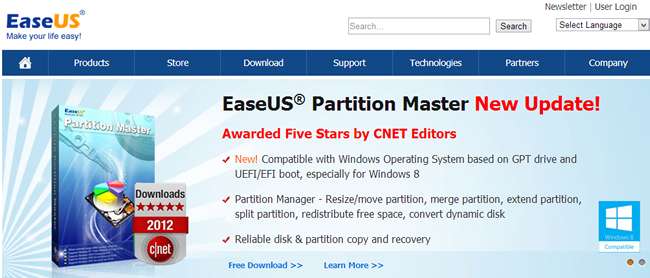
Usando EaseUS Partition Master - a Home Edition está disponível gratuitamente - é possível deletar partições indesejadas e redimensionar aquelas que sobraram para ocupar o espaço restante.
É possível excluir a partição usando a ferramenta de gerenciamento de disco do Windows, mas pode ser difícil - ou impossível - redimensionar as partições restantes se a partição de recuperação apareceu no início do disco antes da partição C :.
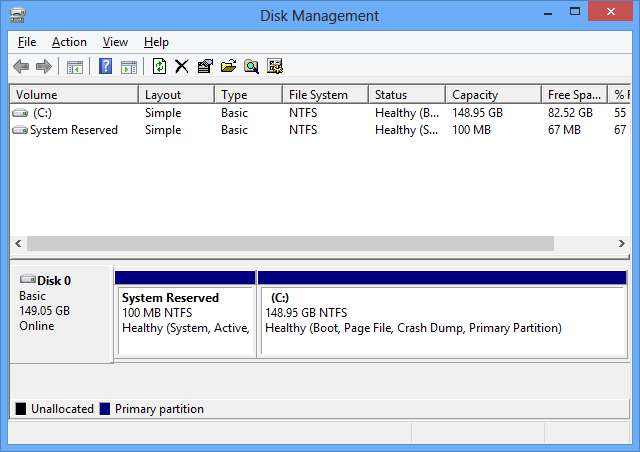
Antes de começar a excluir qualquer partição, é importante reservar um tempo para garantir que você tenha outras opções disponíveis. Use o método integrado ao Windows para criar uma unidade USB de recuperação ou siga as instruções do fornecedor do seu computador para transformar a partição de recuperação que eles criaram em um DVD ou unidade USB de recuperação.
Baixe e instale uma cópia do programa e, em seguida, execute-o. Clique no botão Partition Manager e uma vez que suas unidades tenham sido analisadas, elas serão listadas. Clique com o botão direito na partição que deseja remover, selecione a opção Excluir partição e clique em OK para confirmar.
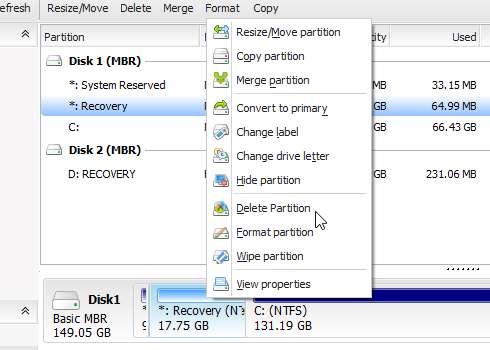
Nenhuma alteração é feita em seu disco rígido neste estágio, e você pode enfileirar algumas operações para serem realizadas uma após a outra. Agora clique com o botão direito em sua unidade C: e selecione a opção ‘Redimensionar / Mover partição’.
Arraste o nó esquerdo da barra de partição totalmente para a esquerda para que ocupe todo o espaço disponível e clique em OK.

Clique no botão Aplicar na barra de ferramentas principal do programa e você pode sentar e esperar enquanto a ferramenta faz sua mágica. Quanto tempo você terá que esperar dependerá muito da quantidade de dados armazenados em seu disco rígido, mas quando terminar, você terá recuperado o controle total de sua unidade e estará em posição de colocar seu próprio plano de recuperação local, se isso envolve o uso de uma ferramenta de backup ou um utilitário de imagem de disco.







